WPS的Word文档行高怎么设置?
发布时间:2021年01月27日 17:41
所谓行高是指行与行之间的距离,也就是我们所说的行间距。今天这里小编要分享一下,如何设置WPS的Word文档行高。这里我们随意的编辑一些文字上去,选中图中的文字,如下图,鼠标右键。我们在对话框中选择段落:
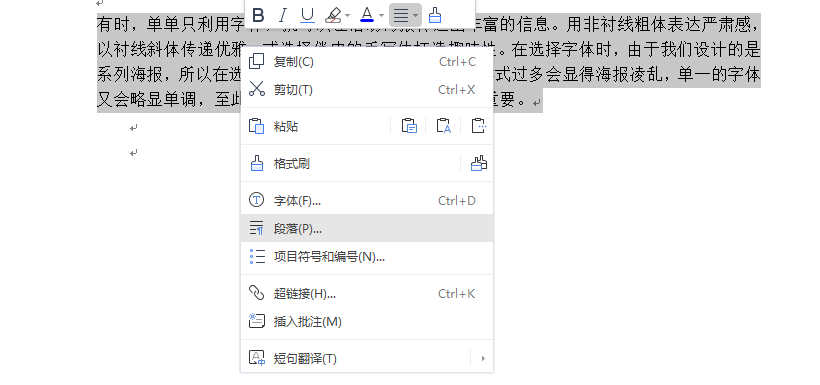
这时会弹出段落的对话框,我们选择缩进和间距选项,然后里面有行距选项,如下图:
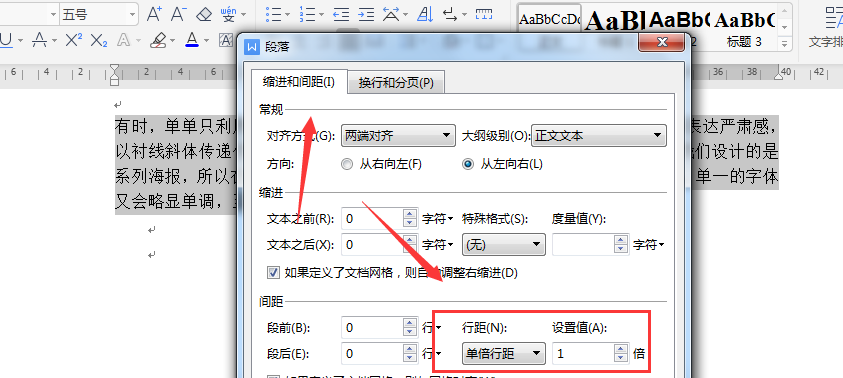
你要根据个人实际需要进行设置行距。在下方有预览的效果图,如果觉得效果不错直接确定即可。这里我设置行间距为2,效果如图所示:
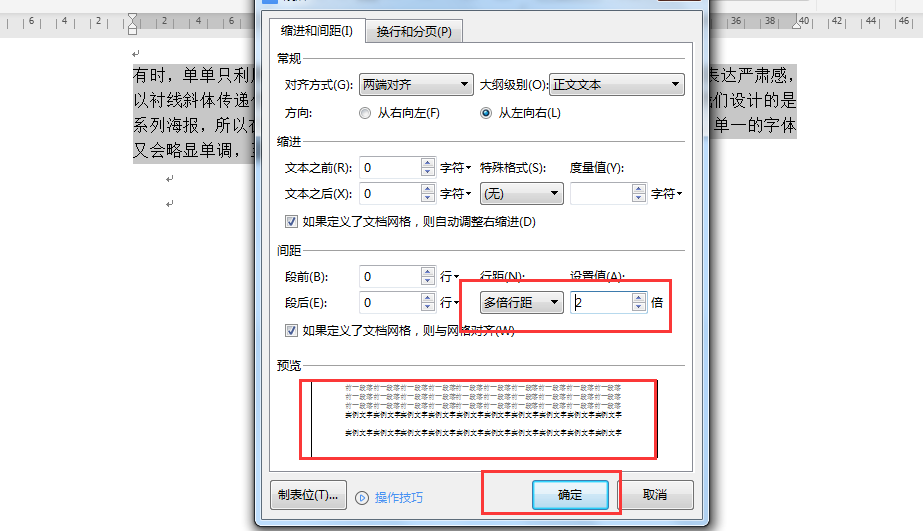
最后出来的效果是这样的,如下图所示:
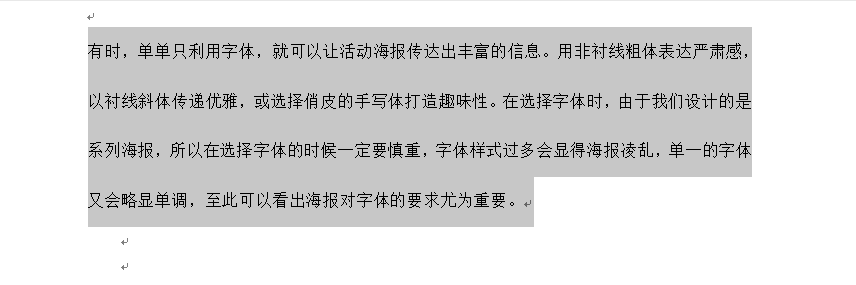
我们在选中文字后也可以根据最上面的菜单栏选择快捷方式来选择行距,也就是如下图这个标志,点击这个标志后就会出现想要设置的行距值,这种方法是比较便捷的,但是有些版本低的软件是没有的,所以小编就着重接收了以上设置行距的内容。
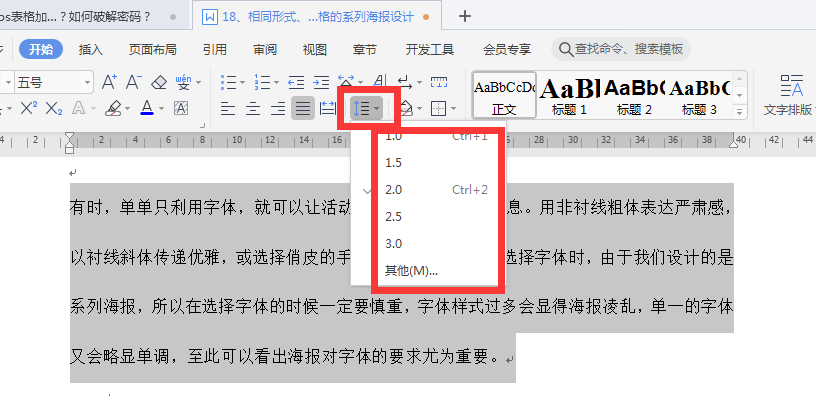
以上关于WPS的Word文档行高怎么设置的方法,你学会了吗?小编希望大家好好看一下小编的分享,这样会对我们然后的工作有利。
本文章使用以下硬件型号:联想小新Air15;系统版本:win10;软件版本:WPS2019。





